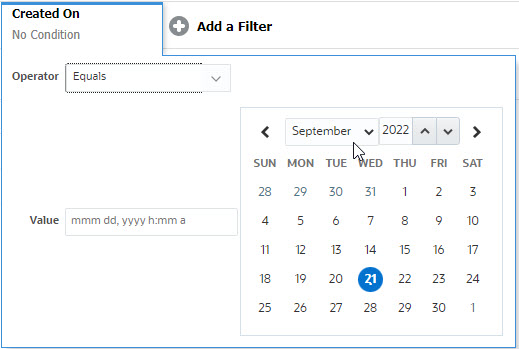Filterleiste zum Anpassen Ihrer Ansicht verwenden
Mit der Filterleiste können Sie in vielen verschiedenen Bereichen die Daten filtern, die in einer Liste angezeigt werden. Sie können mehrere Filter zu einer Liste hinzufügen.
Im Folgenden finden Sie ein Beispiel für die Filterleiste in der Filterkonfiguration. Beachten Sie, dass der Standardwert "Alle" verwendet wird. Das heißt, dass alle Objekte angezeigt werden, sofern Sie nicht angeben, dass Sie eine Auswahl an Filterattributen treffen.

So fügen Sie einen Filter zu einer Liste hinzu:
- Klicken Sie auf + Filter hinzufügen, um eine Liste von Attributen anzuzeigen, die Sie zum Filtern von Daten verwenden können.
Die Liste der Attribute variiert je nach der Listenseite, auf der der Filter hinzugefügt wird.
- Wählen Sie das Filterattribut aus, das Sie hinzufügen möchten.
Das ausgewählte Attribut erscheint auf der Filterleiste.
Datumsbereiche verwenden
Einige Filterattribute haben einen Datumsbereich. Beispiel: Wenn Sie ein weiteres Filterattribut wie Erstellt am zur Filterleiste hinzufügen, können Sie die Datumsbereichfunktion verwenden. Grenzen Sie Ihre Ansicht ein, indem Sie einen Datumsbereich verwenden und dann mit dem Feld Operator die Bedingungen für Datumswerte festlegen, die diese Kriterien erfüllen.